فلشدرایوهای USB هم مثل دیگر حافظهها قابلیت رمزگذاری دارند و میتوان از دسترسی افراد به محتوای حساسی که روی فلش ذخیره شده جلوگیری کرد. در ادامه با سه نرمافزار رایگان که اطلاعات روی حافظهی فلش را رمزگذاری میکند و امنیت را تا حد زیادی بالا میبرد، آشنا میشویم.
متأسفانه فلشدرایوهای USB مثل یک کامپیوتر یا گوشی و تبلت نیستند که بتوان با پرسش رمز در ابتدای بوت شدن، از دسترسی غیرمجاز جلوگیری کرد و تنها روشی که میتوان از اطلاعات موجود حفاظت کرد، رمزگذاری یا encryption داده است. اما چطور این کار را انجام دهیم؟ میتوان برخی فایلها یا پارتیشینی کوچک را رمزگذاری کرد و یا تمام حافظه را رمزگذاری نمود.
تنها یک یا چند فایل را با Word و Adobe PDF رمزگذاری کنید!
اگر رمزگذاری یک پوشهی بزرگ و یا تمام فلشدرایو USB وقتگیر است، میتوانید مسیر کوتاهتری را دنبال کنید. فقط فایلهای حساس و حیاتی را رمزگذاری کنید. به عنوان مثال در نرمافزار ورد و اکسل مایکروسافت حین ذخیره کردن فایل میتوان آن را با اضافه کردن رمز عبور محافظت کرد. در نرمافزار ورد فایل موردنظر خود را باز کنید و به منوی File>Info رجوع کنید. روی آیکون قفل گزینهی Protect Document کلیک کنید و گزینهی Encrypt with Password را انتخاب نمایید.
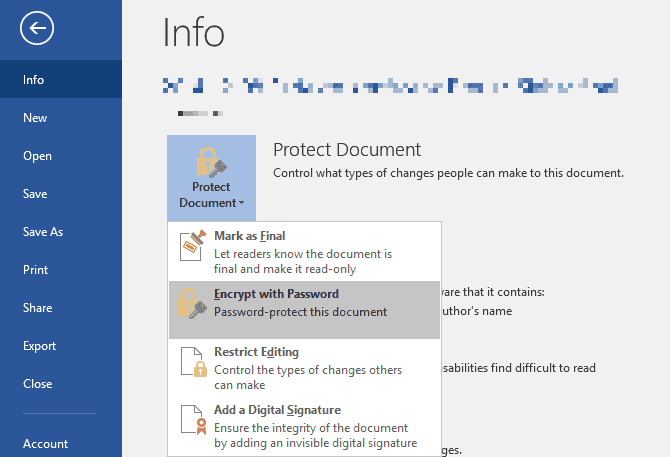
رمز عبور از شما سوال میشود:
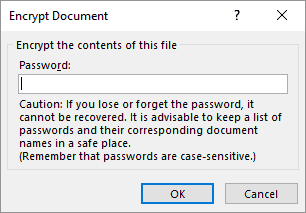
در نهایت روی دکمهی OK کلیک کنید. اکنون فایل خود را سیو کنید و آن را روی فلشدرایو خود کپی کنید. این فایل بدون دانستن رمز عبور باز نمیشود. در مورد فایلهای PDF میتوانید از PDFTK Builder که به صورت پرتابل هم منتشر شده، استفاده کنید و البته استفاده از نرمافزار قدرتمند Adobe Acrobat نیز پاسخگوی نیاز است.
توجه کنید که رمزگذاری روی فایل در مورد برخی انواع فایل ممکن است.
ایجاد یک پارتیشن رمزگذاری شده
اگر فلشدرایو USB حجیمی در اختیار دارید، میتوانید آن را به چند پارتیشن تقسیم کنید و یکی از پارتیشنها را رمزگذاری کنید و فایلهای حیاتی خود را روی آن ذخیره کنید.
یکی از ابزارهای مفید برای رمزگذاری پارتیشن که به سطح دسترسی Administrator نیاز ندارد و به این ترتیب در اغلب کامپیوترها قابلیت اجرا و استفاده دارد، Rohos Mini Drive است. با این نرمافزار و حتی نسخهی رایگان آن میتوانید یک پارتیشن مخفی و رمزگذاری شده با ظرفیت حداکثر ۲ گیگابایت روی فلشدرایو USB خود بسازید. رمزگذاری با AES 256 bit انجام میشود و بسیار امن است.
برای بازگشایی درایو مخفی میتوانید از نرمافزار پرتابل Rohos Disk Browser که روی فلشدرایو قابلیت نصب دارد، استفاده کنید و به سرعت فایلهای حیاتی خود را در هر کامپیوتری که لازم باشد، مرور کنید.
برای استفاده از Rohos Mini Drive آن را دانلود و اجرا کنید. روی اولین گزینه که Encrypt USB drive است کلیک کنید.

درایو موردنظر خود را انتخاب کنید و پسوردی را وارد کنید و در نهایت روی Create disk کلیک کنید. به این ترتیب پارتیشن مخفی و امن ایجاد میشود.

برای باز کردن این درایو مخفی کافی است فایل اجرایی Rohos Mini.exe که در روت درایو (پوشهی اصلی) قرار گرفته را اجرا کنید و رمز عبور را وارد نمایید. نرمافزار Rohos درایو امن را به صورت یک درایو مجزا نمایش میدهد. برای بستن و غیب کردن درایو امن و مخفی نیز کافی است در تری ویندوز روی آیکان Rohos راست کلیک کرده و گزینهی Disconnect را انتخاب کنید.

در بخش بعدی با رمزگذاری کامل یک درایو USB در خدمت شما خواهیم بود.
- آموزش رمزگذاری روی فلش درایو USB و فایلهای مهم در ویندوز با نرمافزارهای رایگان
- آموزش رمزگذاری کامل فلشدرایو USB به کمک VeraCrypt

هالووین
#آشپزی
#خراسان جنوبی